質問:グループ機能を簡単に活用したいのですが
以前使用していたオートキャド(AutoCAD)のバージョンからアップグレードしてきた者です。
以前のバージョンでは右クリックによってグループの作成が簡単に出来ましたが、新しいバージョンでは出来なくなっています。この操作を昔のバージョンと同じように戻すことは出来るでしょうか。
■回答■
オートキャド(AutoCAD)にグループ機能は意外に(と言ったら失礼かも知れませんが)重宝するので、割と頻繁に使うことになる機能だと思います。
私自身もグループ機能を多用することがあります。よく使う機能は手軽に使えるようにするのが基本ですから、操作としては当然手軽に使えるようにしてあります。
グループを使う際には、作図者が気をつけていないと時々痛い目に遭ってしまいますので注意が必要です。それでもその便利さに変わりはありませんが…。
という訳で、グループ機能は手軽に使うことが出来るように「ショートカットキー」に割り当てておくことをお勧めします。
もう少し具体的に言うと「Ctrl+G」でグループの作成、「Ctrl+F」でグループの解除、といった具合です。
ここではグループ作成及び解除の機能をショートカットキーに割り当てる、具体的な方法を説明していきたいと思います。
①コマンドの確認
まずはショートカットに割り当てたいコマンドがどこにあるのかを確認しておきましょう。今回の場合で言えば、グループ作成・解除コマンドの場所です。
これは多少バージョンによる違いがありますが、基本的にはツールバーの中に「グループ」という名前の付いたアイコンの集まりがあり、そこに該当するアイコンがあります。

このアイコンの機能をショートカットキーに割り付けることが、今回の目的ということになります。
②カスタマイズ画面の呼び出し
次にプルダウンメニュー内「ツール」にある「カスタマイズ」項目の「キーボード」をクリックしましょう。

そうすると「カスタマイズ」というダイアログBOXが表示されますので、左上に表示される「分類」をクリックし「グループツールバー」を選択しましょう。
どこに目的のコマンドがあるかを把握しておかないと、ショートカットキーに割り当てることが出来ません。コマンドの場所を確認しておく理由はここにあるんです。
③コマンドの選択
「グループツールバー」を選択すると、以下のような画面になるはずです。
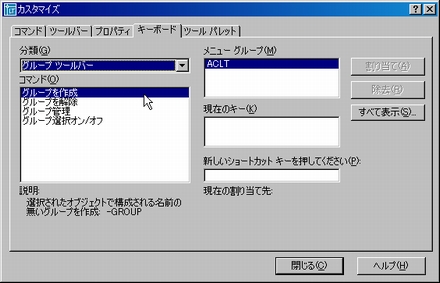
次の手順は「コマンド」で割り当てたいコマンドを選択することです。今回の場合は「グループを作成」を選択ということになるかと思います。
④ショートカットキーの割り当て
続いては、先程選択したコマンドをどのショートカットキーに割り当てるかを指定します。
ダイアログBOX右下にある「新しいショートカットキーを押してください」という項目に、割り当てたいショートカットキーを入力してみましょう。
今回の場合は「Ctrl+G」と入力することにします。そうすると下に「現在の割り当て先」という内容で、今まで「Ctrl+G」が持っていた機能が表示されます。
今までの機能から変更しても良いかを確認し、良ければ「割り当て」ボタンをクリックして「閉じる」で設定は完了です。
⑤以下手順は同様
グループ作成機能をショートカットキーに割り当てる作業が完了したら、次はグループ解除の機能です。
手順はグループ作成の時と同様で、割り当てたいコマンドの選択と割り当てるショートカットが違うだけですので、もう一度復習を兼ねて挑戦をしてみましょう。
上記の操作を行うことによって、Ctrl+Gでグループの作成をすることが可能となります。
冒頭でもお話ししましたが、オートキャド(AutoCAD)のグループ機能は重宝しますので、ぜひ一度ショートカットキーへの割り当てを試してみて頂きたいと思います。





